Synchronisierung eines Benutzers im Round Robin Modus mit dem Google Kalender
Damit die Teamarbeit im Round-Robin-Modus korrekt funktioniert, ist es unbedingt erforderlich, jeden Benutzer, der einem Termin im Round-Robin-Modus zugewiesen ist, mit seinem externen Kalender, z. B. dem Google-Kalender, zu synchronisieren.
Sehen wir uns an, wie du mit diesem grundlegenden Schritt vorgehst, um einen Benutzer im Round Robin Modus mit dem Google Kalender zu synchronisieren.
Melde dich mit deinem Benutzernamen und Passwortbei TuCalendi an. Gehe zu der Option "Kalender":
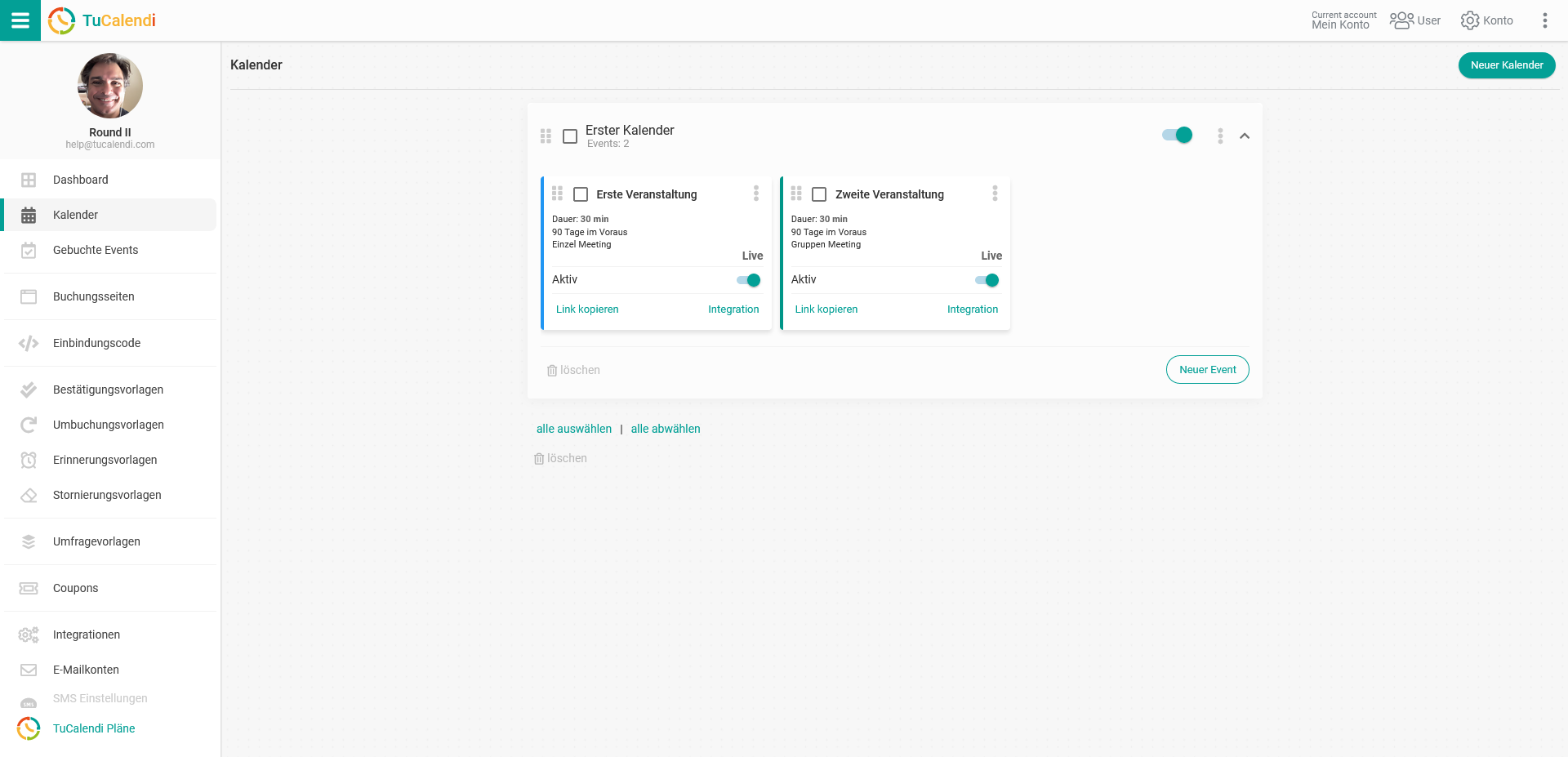
Suche die Veranstaltung, für die du die Art des Teams im Round Robin Modus und die Benutzerzuordnung festlegen möchtest. Klicke auf den Namen der Veranstaltung.
Im horizontalen Menü werden alle Konfigurationsoptionen für das Ereignis angezeigt.
Klicke auf den Block "Zuweisung":
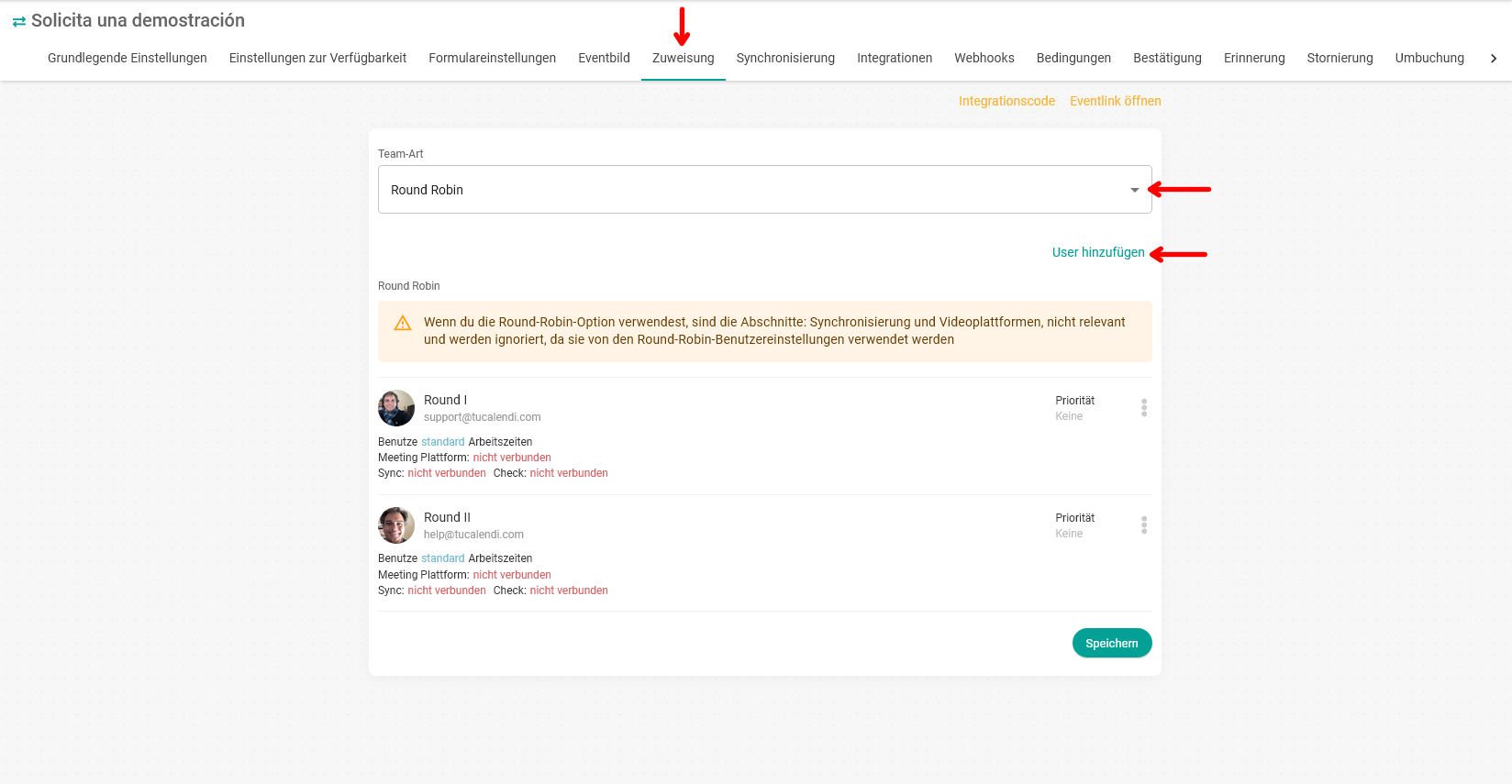
Klicke für jeden Nutzer auf die drei vertikalen Punkte:
 Du rufst das Menü mit den Konfigurationsoptionen für jedes Teammitglied auf, das der Veranstaltung zugewiesen ist:
Du rufst das Menü mit den Konfigurationsoptionen für jedes Teammitglied auf, das der Veranstaltung zugewiesen ist:
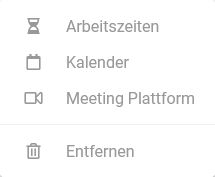
Klicke auf "Kalender", um mit der Synchronisierung fortzufahren:
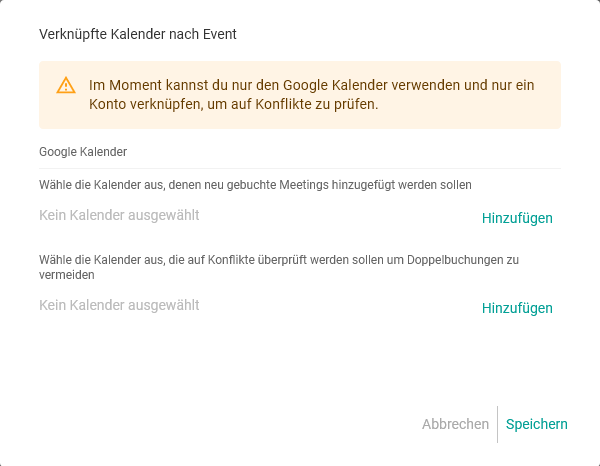
Klicke auf "Hinzufügen", wähle den Kalender aus, mit dem du synchronisieren möchtest und klicke auf "Speichern".
Du wirst sehen, dass es zwei Optionen zum Hinzufügen von Kalendern gibt:
- "Wähle die Kalender aus, zu denen du die gebuchten Meetings hinzufügen möchtest": Diese Synchronisierung bewirkt, dass alle Buchungen, die deine Kunden von TuCalendi aus vornehmen, zu den ausgewählten Google-Kalendern hinzugefügt werden.
- "Wähle die Kalender aus, die auf Konflikte geprüft werden sollen, um doppelte Buchungen zu vermeiden": Dies entspricht der bidirektionalen Synchronisation mit einem externen Kalender, um auf Konflikte bei den Buchungen zu prüfen und doppelte Buchungen oder Buchungen in Zeitfenstern, die belegt sind, zu vermeiden.
Wenn du dies getan hast, wird jeder Benutzer aktualisiert und erscheint wie in der Abbildung gezeigt "Sync: Verbunden" und "Check: Verbunden".
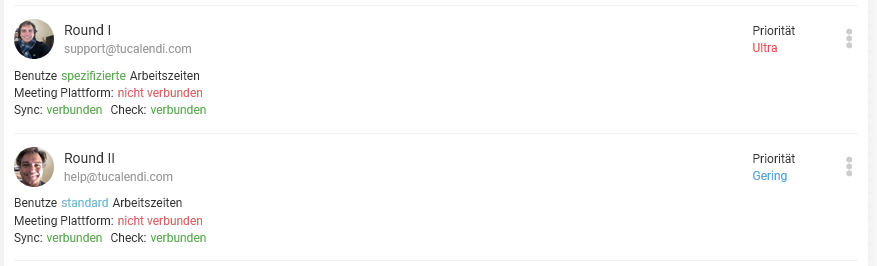
Von diesem Moment an wird die Veranstaltung im Round Robin Modus nach der festgelegten Priorität und Zeitverfügbarkeit ablaufen.